Substitua o controlador E4000 (SG5800)
 Sugerir alterações
Sugerir alterações


Talvez seja necessário substituir o controlador E4000 se ele não estiver funcionando de forma ideal ou se ele tiver falhado.
Certifique-se de que tem o seguinte:
-
Um controlador de substituição com o mesmo número de peça do controlador que está a substituir.
Não confie nas instruções da série e para substituir um controlador no dispositivo StorageGRID, porque os procedimentos não são os mesmos. -
Uma pulseira antiestática, ou você tomou precauções antiestáticas.
-
Etiquetas para identificar cada cabo conetado ao controlador.
-
Permissões de acesso específicas.
-
Você deve estar conetado ao Gerenciador de Grade usando um "navegador da web suportado".
-
Acesso ao Gerenciador do sistema SANtricity:
-
No Gerenciador de Grade, selecione NÓS > Appliance node > Gerenciador do sistema SANtricity. As informações do controlador estão "Guia Gerenciador do sistema SANtricity" no .
-
Aponte um navegador na sua estação de gerenciamento para o nome de domínio ou endereço IP do controlador.
-
Você pode determinar se você tem um recipiente de controlador com falha de duas maneiras:
-
Um alerta do Gerenciador de Grade indica uma falha no controlador de armazenamento e o Gerenciador de Grade ou o Guru de recuperação no Gerenciador de sistema do SANtricity direciona você para substituir o controlador.
-
O LED âmbar de atenção no controlador está aceso, indicando que o controlador tem uma avaria.
O nó de storage do dispositivo não estará acessível quando você substituir o controlador. Se o controlador da série E4000 estiver a funcionar o suficiente, pode "Coloque o aparelho SG5800 no modo de manutenção".
Passo 1: Prepare-se para substituir o controlador
Prepare-se para substituir um recipiente de controlador salvando a chave de segurança da unidade, fazendo backup da configuração e coletando dados de suporte. Em seguida, você pode parar as operações de e/S do host e desligar o compartimento de controladora.
-
Se possível, anote qual versão do software SANtricity os está atualmente instalada no controlador. Abra o Gerenciador de sistema do SANtricity e selecione *suporte
-
Anote qual versão do NVSRAM está instalada atualmente.
-
Se o recurso Segurança da unidade estiver ativado, verifique se existe uma chave salva e se você sabe a frase-passe necessária para instalá-la.
Possível perda de acesso a dados – se todas as unidades do storage estiverem habilitadas para segurança, o novo controlador não poderá acessar o storage até que você desbloqueie as unidades protegidas usando a CLI. Para obter mais informações sobre a CLI, consulte "Documentação da série E.". Para salvar a chave (pode não ser possível, dependendo do estado do controlador):
-
No Gerenciador do sistema SANtricity, selecione Configurações do sistema.
-
Em Gerenciamento de chaves de segurança da unidade, selecione Backup Key.
-
Nos campos Definir uma frase-passe/voltar a introduzir frase-passe, introduza e confirme uma frase-passe para esta cópia de segurança.
-
Clique em Backup.
-
Grave suas informações chave em um local seguro e clique em Fechar.
-
-
Faça backup do banco de dados de configuração do storage usando o Gerenciador de sistema do SANtricity.
Se ocorrer um problema ao remover um controlador, pode utilizar o ficheiro guardado para restaurar a configuração. O sistema salvará o estado atual do banco de dados de configuração RAID, que inclui todos os dados para grupos de volume e pools de discos na controladora.
-
Do System Manager:
-
*Selecione suporte
-
Selecione Collect Configuration Data.
-
Clique em Collect.
O arquivo é salvo na pasta Downloads do seu navegador com o nome configurationData-<arrayName>-<dateTime>.7z.
-
-
Como alternativa, você pode fazer backup do banco de dados de configuração usando o seguinte comando CLI:
save storageArray dbmDatabase sourceLocation=onboard contentType=all file="filename";
-
-
Colete dados de suporte para sua matriz de armazenamento usando o Gerenciador de sistema do SANtricity.
Se ocorrer um problema ao remover um controlador, você pode usar o arquivo salvo para solucionar o problema. O sistema salvará os dados de inventário, status e desempenho sobre seu storage array em um único arquivo.
-
*Selecione suporte
-
Selecione coletar dados de suporte.
-
Clique em Collect.
O arquivo é salvo na pasta Downloads do seu navegador com o nome support-data.7z.
-
Passo 2: Coloque o controlador offline
Coloque o controlador offline e confirme que todas as operações estão concluídas.
-
Se o dispositivo StorageGRID estiver em execução em um sistema StorageGRID"coloque o aparelho no modo de manutenção", .
-
Se o controlador E4000 estiver a funcionar o suficiente para permitir um encerramento controlado, confirme que todas as operações foram concluídas.
-
Aguarde até que quaisquer dados na memória cache sejam gravados nas unidades.
O LED verde Cache ative na parte de trás do controlador fica aceso quando os dados em cache precisam ser gravados nas unidades. Tem de esperar que este LED se desligue.
-
Na página inicial do Gerenciador do sistema do SANtricity, selecione Exibir operações em andamento.
-
Confirme se todas as operações foram concluídas antes de continuar com a próxima etapa.
-
-
Desligue ambos os interruptores de energia no compartimento do controlador.
-
Aguarde que todos os LEDs na prateleira do controlador se desliguem.
Etapa 3: Remova o recipiente do controlador E4000
Retire um recipiente do controlador E4000.
-
Coloque uma pulseira antiestática ou tome outras precauções antiestáticas.
-
Identifique cada cabo que esteja conetado ao recipiente do controlador.
-
Desligue todos os cabos do recipiente do controlador.
Para evitar um desempenho degradado, não torça, dobre, aperte ou pise nos cabos. -
Aperte o trinco na pega do excêntrico até que este se solte, abra totalmente a pega do excêntrico para libertar o recipiente do controlador do plano médio e, em seguida, utilizando duas mãos, puxe o recipiente do controlador para fora do chassis.
-
Coloque o controlador numa superfície plana e sem estática com a tampa amovível virada para cima.
-
Abra a tampa pressionando os botões azuis nas laterais do recipiente do controlador para soltar a tampa e, em seguida, gire a tampa para cima e para fora do recipiente do controlador.
Passo 4: Determine as peças a transferir para o controlador de substituição
O controlador de substituição pode vir com peças pré-instaladas. Determine quais peças devem ser transferidas para o recipiente do controlador de substituição.
-
Coloque o controlador de substituição numa superfície plana e sem estática com a tampa amovível virada para cima.
-
Abra a tampa pressionando os botões azuis nas laterais do recipiente do controlador para soltar a tampa e, em seguida, gire a tampa para cima e para fora do recipiente do controlador.
-
Determine se o controlador de substituição contém uma bateria e/ou DIMMs. Se isso acontecer, reinstale a tampa do controlador e vá para Passo 8: Substitua o controlador. Caso contrário:
-
Se o controlador de substituição não incluir uma bateria ou DIMM, vá para Passo 5: Retire a bateria.
-
Se o controlador de substituição incluir uma bateria, mas não um DIMM, vá para Passo 6: Mova os DIMMs.
-
Passo 5: Retire a bateria
Removida a bateria do controlador desativado e instale-a no controlador de substituição.
-
Retire a bateria do recipiente do controlador:
-
Prima o botão azul na parte lateral do recipiente do controlador.
-
Deslize a bateria para cima até que ela solte os suportes de fixação e, em seguida, levante a bateria para fora do recipiente do controlador.
-
Desligue a ficha da bateria apertando o clipe na face da ficha da bateria para soltar a ficha da tomada e, em seguida, desligue o cabo da bateria da tomada.
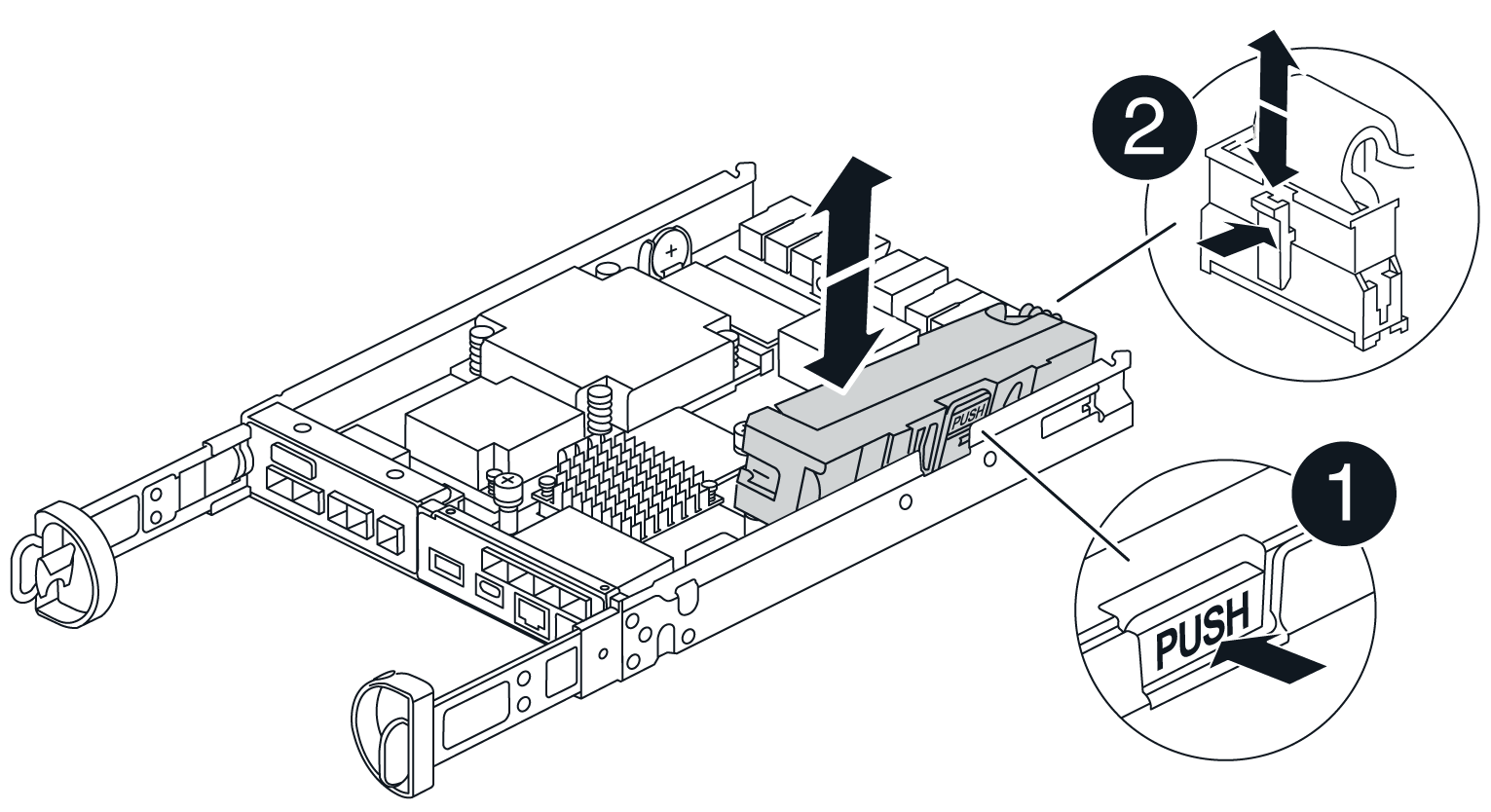

Patilha de libertação da bateria

Conetor de alimentação da bateria
-
-
Mova a bateria para o recipiente do controlador de substituição:
-
Alinhe a bateria com os suportes de fixação na parede lateral de chapa metálica, mas não a ligue. Você o conetará assim que o restante dos componentes for movido para o recipiente do controlador de substituição.
-
-
Se o controlador de substituição tiver DIMMs pré-instalados, vá para Passo 7: Instale a bateria. Caso contrário, avance para o passo seguinte.
Passo 6: Mova os DIMMs
Remova os DIMMs do recipiente do controlador danificado e instale-os no recipiente do controlador de substituição.
-
Localize os DIMMs no recipiente do controlador.
Observe a localização do DIMM nos soquetes para que você possa inserir o DIMM no mesmo local no recipiente do controlador de substituição e na orientação adequada. Remova os DIMMs do recipiente do controlador danificado: -
Ejete o DIMM do slot empurrando lentamente as duas abas do ejetor do DIMM em ambos os lados do DIMM.
O DIMM girará um pouco para cima.
-
Gire o DIMM o máximo possível e deslize o DIMM para fora do soquete.
Segure cuidadosamente o DIMM pelas bordas para evitar a pressão nos componentes da placa de circuito DIMM. 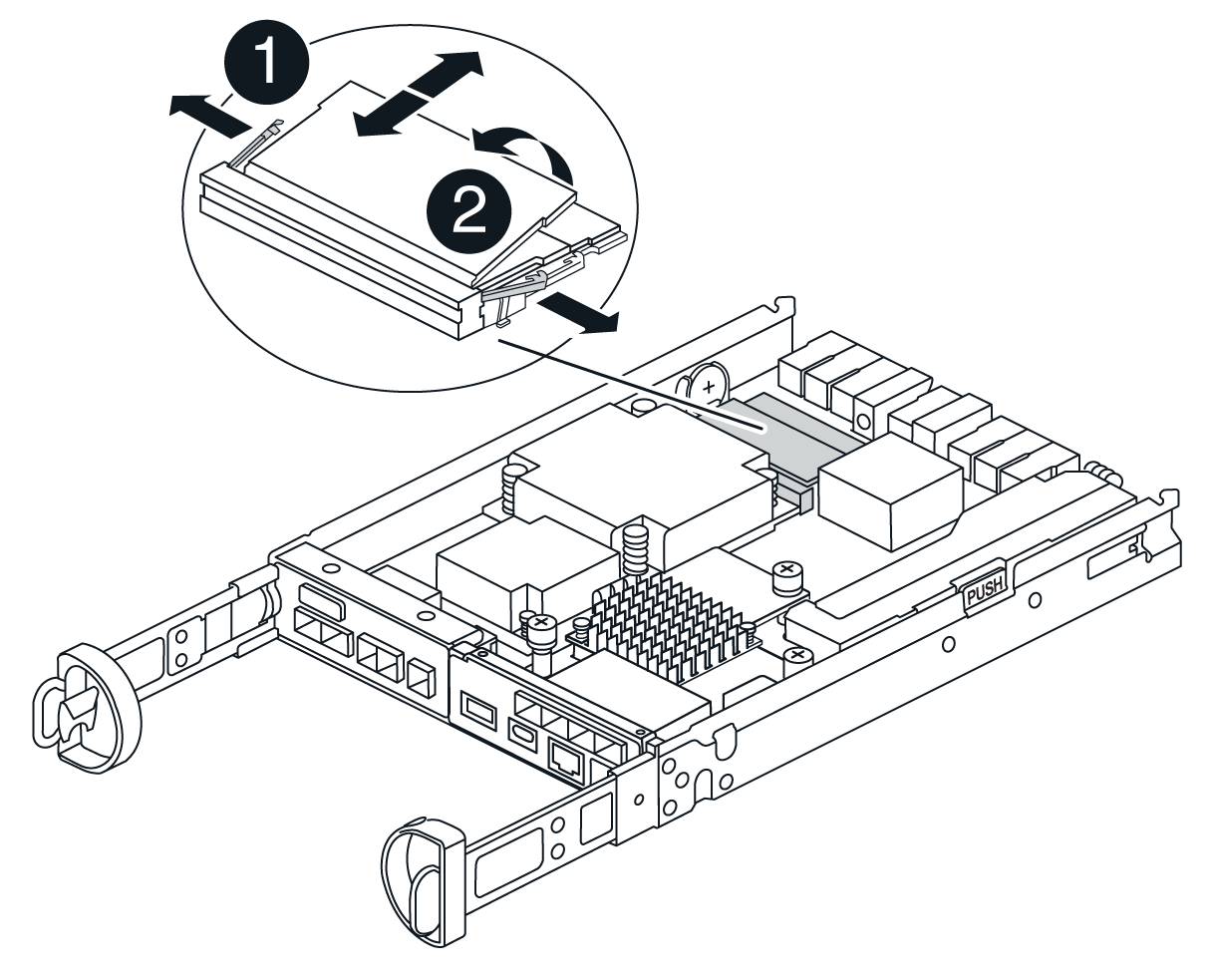

Patilhas do ejetor DIMM

DIMMS
-
-
Verifique se a bateria não está conetada ao recipiente do controlador de substituição.
-
Instale os DIMMs no controlador de substituição no mesmo local em que estavam no controlador prejudicado:
-
Empurre com cuidado, mas firmemente, na borda superior do DIMM até que as abas do ejetor se encaixem no lugar sobre os entalhes nas extremidades do DIMM.
O DIMM encaixa firmemente no slot, mas deve entrar facilmente. Caso contrário, realinhar o DIMM com o slot e reinseri-lo.
Inspecione visualmente o DIMM para verificar se ele está alinhado uniformemente e totalmente inserido no slot. -
-
Repita estas etapas para o outro DIMM.
-
Se o controlador de substituição tiver uma bateria pré-instalada, vá para Passo 8: Substitua o controlador. Caso contrário, avance para o passo seguinte.
Passo 7: Instale a bateria
Instale a bateria no recipiente do controlador de substituição.
-
Volte a ligar a ficha da bateria à tomada no recipiente do controlador.
Certifique-se de que a ficha se fixa à tomada da bateria na placa-mãe.
-
Alinhe a bateria com os suportes de fixação na parede lateral de chapa metálica.
-
Deslize a bateria para baixo até que o trinco da bateria encaixe e encaixe na abertura na parede lateral.
-
Volte a instalar a tampa do recipiente do controlador e bloqueie-a no lugar.
Passo 8: Substitua o controlador
Instale o controlador de substituição e verifique se o nó voltou a unir a grade.
-
Instale o controlador de substituição no aparelho.
-
Vire o controlador ao contrário, de modo a que a tampa amovível fique virada para baixo.
-
Com a pega do came na posição aberta, deslize o controlador até ao aparelho.
-
Mova a alavanca do came para a esquerda para bloquear o controlador no lugar.
-
Volte a colocar os cabos.
-
Ligue o compartimento do controlador.
-
Aguarde até que o controlador E4000 seja reiniciado.
-
Determine como você atribuirá um endereço IP ao controlador de substituição.
As etapas para atribuir um endereço IP ao controlador de substituição dependem se você conetou a porta de gerenciamento a uma rede com um servidor DHCP e se todas as unidades estão protegidas.
Se a porta de gerenciamento 1 estiver conetada a uma rede com um servidor DHCP, o novo controlador obterá seu endereço IP do servidor DHCP. Este valor pode ser diferente do endereço IP do controlador original.
-
-
Se a matriz de armazenamento tiver unidades seguras, importe a chave de segurança da unidade; caso contrário, vá para a próxima etapa. Siga o procedimento apropriado abaixo para um storage de armazenamento com todas as unidades seguras ou uma combinação de unidades seguras e não seguras.
Unidades não seguras são unidades não atribuídas, unidades hot spare globais ou unidades que fazem parte de um grupo de volumes ou de um pool que não é protegido pelo recurso de segurança da unidade. As unidades seguras são unidades atribuídas que fazem parte de um grupo de volumes ou de um pool de discos seguro usando o Drive Security. -
* Apenas unidades seguras (sem unidades não seguras)*:
-
Acesse a interface de linha de comando (CLI) do storage array. Para obter mais informações sobre a CLI, consulte "Documentação da série E.".
-
Carregue a NVSRAM simplex apropriada no controlador.
Por exemplo:
download storageArray NVSRAM file=\"N4000-881834-SG4.dlp\" forceDownload=TRUE; -
Confirme se a controladora é ideal após carregar NVSRAM simplex.
-
Se estiver usando o gerenciamento de chaves de segurança externas "configure o gerenciamento de chaves externas no controlador", .
-
Se estiver usando o gerenciamento de chaves de segurança internas, digite o seguinte comando para importar a chave de segurança:
import storageArray securityKey file="C:/file.slk" passPhrase="passPhrase";
local:
-
C:/file.slkrepresenta a localização do diretório e o nome da chave de segurança da unidade -
passPhraseÉ a frase-passe necessária para desbloquear o arquivo depois que a chave de segurança foi importada, o controlador reinicializa e o novo controlador adota as configurações salvas para a matriz de armazenamento.
-
-
Vá para o próximo passo para confirmar que o novo controlador é o ideal.
-
-
* Combinação de unidades seguras e inseguras*:
-
Colete o pacote de suporte e abra o perfil da matriz de armazenamento.
-
Encontre e grave todas as localizações das unidades não seguras, que são encontradas no pacote de suporte.
-
Desligue o sistema.
-
Remova as unidades não seguras.
-
Substitua o controlador.
-
Ligue o sistema e aguarde que o visor de sete segmentos mostre o número da bandeja.
-
No Gerenciador do sistema SANtricity, selecione Configurações do sistema.
-
Na seção Gerenciamento de chaves de segurança, selecione criar/alterar chave para criar uma nova chave de segurança.
-
Selecione Unlock Secure Drives para importar a chave de segurança que você salvou.
-
Execute o
set allDrives nativeStatecomando CLI. -
O controlador reiniciará automaticamente.
-
Aguarde que o controlador inicialize e que o visor de sete segmentos mostre o número da bandeja ou um L5 piscando.
-
Desligue o sistema.
-
Reinstale as unidades não seguras.
-
Reponha o controlador utilizando o Gestor do sistema SANtricity.
-
Ligue o sistema e aguarde que o visor de sete segmentos mostre o número da bandeja.
-
Vá para o próximo passo para confirmar que o novo controlador é o ideal.
-
-
-
Se colocar o aparelho no modo de manutenção durante este procedimento, volte a colocar o aparelho no modo de funcionamento normal. No Instalador de dispositivos StorageGRID, selecione Avançado > Reiniciar controlador e, em seguida, selecione Reiniciar no StorageGRID.
-
Durante a reinicialização, monitore o status do nó para determinar quando ele voltou a ingressar na grade.
O aparelho reinicia e regozija-se com a grelha. Este processo pode demorar até 20 minutos.
-
Confirme se a reinicialização foi concluída e se o nó retornou à rede:
-
No Grid Manager, selecione NODES.
-
Verifique se o nó do dispositivo tem um status normal (ícone de marca de seleção verde
 à esquerda do nome do nó), o que indica que nenhum alerta está ativo e o nó está conectado à rede.
à esquerda do nome do nó), o que indica que nenhum alerta está ativo e o nó está conectado à rede.
-
-
No Gerenciador de sistemas do SANtricity, confirme se o novo controlador é o ideal.
-
Selecione hardware.
-
Para o compartimento do controlador, selecione Mostrar parte posterior da prateleira.
-
Selecione o recipiente do controlador que você substituiu.
-
Selecione Ver definições.
-
Confirme se o Status do controlador é o ideal.
-
Se o status não for ideal, realce o controlador e selecione Place Online.
-
-
Colete dados de suporte para sua matriz de armazenamento usando o Gerenciador de sistema do SANtricity.
-
Selecione *suporte
-
Selecione coletar dados de suporte.
-
Clique em Collect.
O arquivo é salvo na pasta Downloads do seu navegador com o nome support-data.7z.
-
Após a substituição da peça, devolva a peça com falha à NetApp, conforme descrito nas instruções de RMA fornecidas com o kit. Consulte a "Substituição Devolução artigo" página para obter mais informações.




